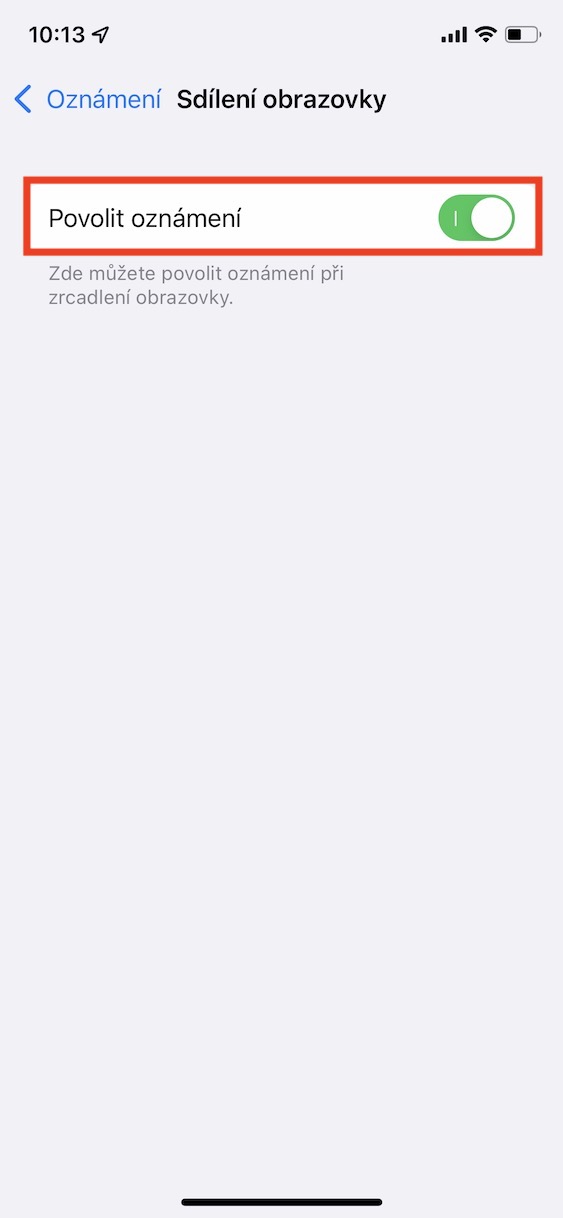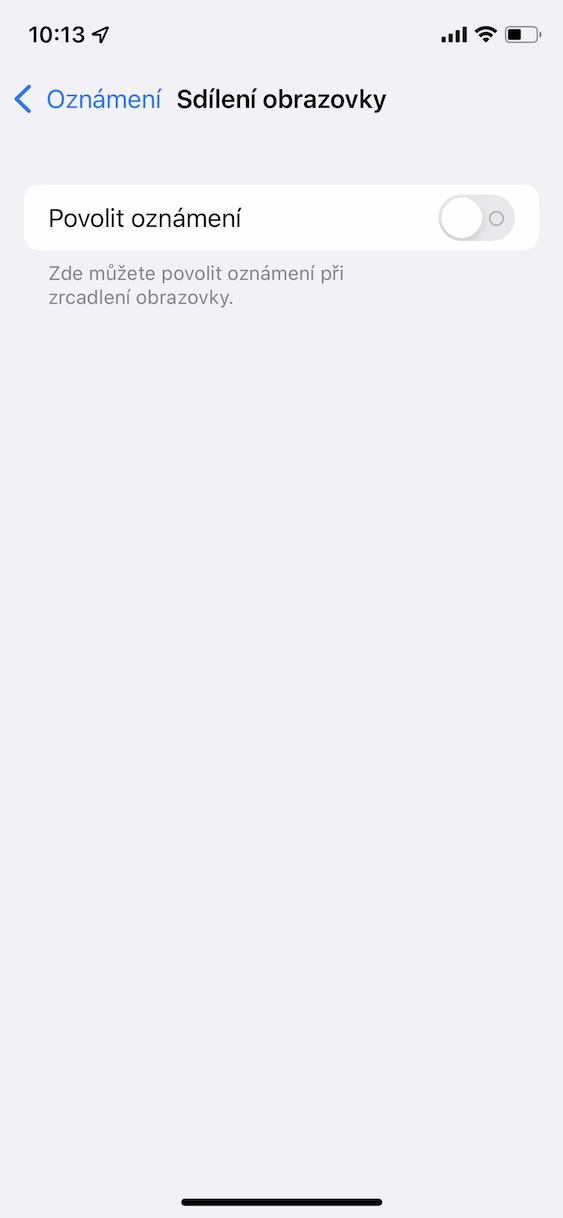Nếu bạn là một trong những người theo dõi mọi diễn biến diễn ra trong thế giới của Apple thì chắc chắn bạn đã không bỏ lỡ buổi giới thiệu hệ điều hành mới của Apple cách đây vài tháng. Cụ thể, chúng tôi có iOS và iPadOS 15, macOS 12 Monterey, watchOS 8 và tvOS 15, đồng thời buổi thuyết trình diễn ra tại hội nghị nhà phát triển WWDC, nơi công ty apple giới thiệu các hệ thống mới hàng năm. Hiện tại, tất cả các hệ thống được đề cập vẫn chỉ có sẵn dưới dạng phiên bản beta, dành cho tất cả người thử nghiệm và nhà phát triển. Nếu bạn là một trong số họ, thì phần hướng dẫn của chúng tôi, trong đó chúng tôi thảo luận về các chức năng mới từ các hệ thống được đề cập, chắc chắn sẽ có ích trong thời gian gần đây. Trong hướng dẫn này, chúng ta sẽ xem xét một tính năng khác của iOS 15.
Nó có thể là làm bạn hứng thú

iOS 15: Cách tắt thông báo chia sẻ màn hình
Theo thông lệ, iOS 15 nhận được những thay đổi lớn nhất trong tất cả các hệ thống được trình bày. Ví dụ: ứng dụng FaceTime đã nhận được những thay đổi lớn, trong đó bạn cũng có thể thực hiện cuộc gọi với những người dùng không sở hữu thiết bị Apple - đối với họ, giao diện FaceTime sẽ xuất hiện trên trang web. Ngoài ra, có thể mời những người tham gia khác tham gia cuộc gọi chỉ bằng cách sử dụng một liên kết, do đó bạn không cần phải có người được đề cập trong danh bạ của mình. Tuy nhiên, chúng ta không được quên tùy chọn cho phép chia sẻ màn hình iPhone hoặc iPad của bạn với những người tham gia khác trong cuộc gọi FaceTime. Điều này có thể hữu ích, chẳng hạn như khi trình bày hoặc nếu bạn muốn chỉ cho người khác một quy trình. Nhưng có lẽ không ai trong chúng ta muốn thông báo cá nhân của mình xuất hiện khi chia sẻ màn hình. Các kỹ sư của Apple cũng đã nghĩ đến điều này và nghĩ ra một tính năng giúp có thể tắt thông báo chia sẻ màn hình như sau:
- Trước tiên, bạn cần chuyển sang ứng dụng gốc trên iPhone chạy iOS 15 Cài đặt.
- Khi bạn đã làm xong việc đó, hãy bắt tay vào việc gì đó dưới và bấm vào ô có tên Thông báo.
- Sau đó nhấn vào dòng trên cùng màn hình Chia sẻ màn hình.
- Cuối cùng bạn chỉ cần sử dụng switch bị vô hiệu hóa tùy chọn Bật thông báo.
Sử dụng phương pháp trên, bạn có thể tắt hiển thị thông báo đến trong iOS 15 khi bạn đang chia sẻ màn hình của mình. Trên thực tế, tất cả chúng ta sẽ đánh giá cao điều này, vì chẳng hạn, bạn không bao giờ biết khi nào một người bạn sẽ gửi cho bạn một số tin nhắn kém phù hợp hơn mà những người khác không nên xem. Ngoài khả năng chia sẻ màn hình trong FaceTime, bạn cũng có thể chia sẻ màn hình đó khi phát trực tuyến, chẳng hạn như trên nền tảng Twitch.
 Bay vòng quanh thế giới cùng Apple
Bay vòng quanh thế giới cùng Apple